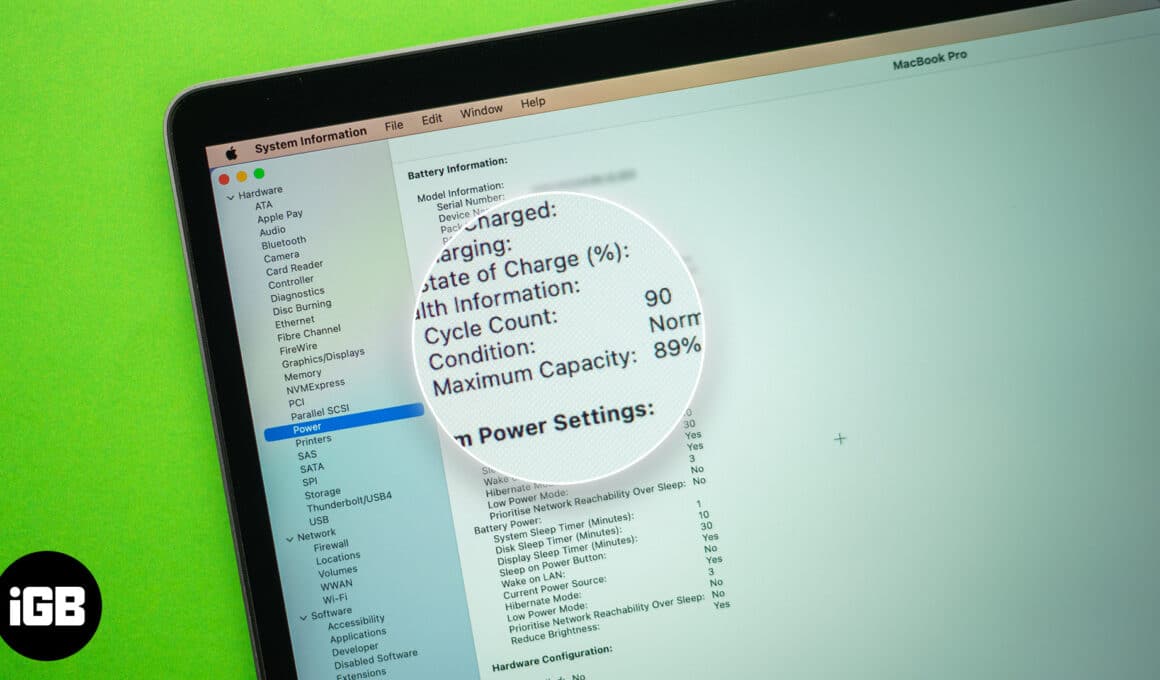Ας συζητήσουμε τη μέθοδο για να αποτρέψουμε έναν χρήστη από τη χρήση όλου του χώρου του σκληρού δίσκου στα Windows χρησιμοποιώντας τις ενσωματωμένες δυνατότητες που θα σας επιτρέψουν να το εφαρμόσετε. Ρίξτε λοιπόν μια ματιά στον πλήρη οδηγό που συζητείται παρακάτω για να προχωρήσετε.
Ο σκληρός δίσκος είναι ο χώρος αποθήκευσης για τον υπολογιστή ή τις συσκευές φορητού υπολογιστή όπου ο χρήστης θα μπορούσε να αποθηκεύσει τα δεδομένα του, να εγκαταστήσει το λειτουργικό σύστημα κ.λπ. Αυτός ο χώρος αποθήκευσης δεν είναι πάντα ο ίδιος σε καθεμία από τις διαφορετικές υπολογιστικές συσκευές και θα μπορούσατε να δείτε χώρο αποθήκευσης έως 2 TB για τον σκληρό δίσκο. Για όσους χρησιμοποιούν τη συσκευή υπολογιστή με σκληρό δίσκο αποθήκευσης μόνο 125-320 GB, μπορεί να είναι πολύ λιγότεροι στον χώρο. Πρέπει να σημειωθεί ότι με την πλήρη πλήρωση του χώρου αποθήκευσης, η απόδοση και η ποιότητα της συσκευής του υπολογιστή που λειτουργεί μειώνονται, η προσωρινή μνήμη ή τα δεδομένα από τις διάφορες εφαρμογές δεν αποθηκεύονται σωστά. Για να βεβαιωθείτε ότι έχει καλύψει μόνο μια ειδική ποσότητα χώρου στον σκληρό δίσκο, μπορείτε να εφαρμόσετε τα όρια στον χώρο του. Κάνοντας αυτό δεν θα χρειάζεται να ανησυχείτε για το γέμισμα του χώρου του σκληρού δίσκου με οποιοδήποτε μέσο και ο συγκεκριμένος χώρος θα είναι πάντα ελεύθερος. Το ίδιο πράγμα θα μπορούσε να χρησιμοποιηθεί ακόμη και για να βεβαιωθείτε ότι χρησιμοποιείτε μόνο τον περιορισμένο χώρο αποθήκευσης στον σκληρό δίσκο. Εδώ σε αυτό το άρθρο, έχουμε γράψει για τη μέθοδο μέσω της οποίας θα μπορούσατε να ορίσετε το όριο στον χώρο του σκληρού δίσκου στη συσκευή σας ή στα παράθυρα και, ως εκ τούτου, να αποτρέψετε τον χρήστη από τη χρήση όλου του χώρου στον σκληρό δίσκο. Εάν ενδιαφέρεστε να μάθετε για τη μέθοδο, τότε παρακαλούμε να είστε σε αυτήν τη σελίδα καθώς σας έχουμε εξηγήσει τη μέθοδο. Διαβάστε μέχρι το τέλος της σελίδας για να μάθετε την ακριβή μέθοδο!
Διαβάστε επίσης: Πώς να ελέγξετε τη θερμοκρασία της CPU στα Windows 10
Πώς να αποτρέψετε έναν χρήστη από τη χρήση όλου του χώρου στο σκληρό δίσκο στα Windows
Η μέθοδος είναι αρκετά απλή και εύκολη και απλά πρέπει να ακολουθήσετε τον απλό οδηγό βήμα προς βήμα που συζητείται παρακάτω για να προχωρήσετε.
Διαβάστε επίσης: Πώς να μετατρέψετε τη διεπαφή χρήστη Android σε Windows
Βήματα για να αποτρέψετε έναν χρήστη από τη χρήση όλου του χώρου στον σκληρό δίσκο στα Windows:
#1 Ο χώρος στο δίσκο ή ο χώρος στον σκληρό δίσκο θα μπορούσε να αποτραπεί από κάθε χρήση μέσω της δημιουργίας των ορίων διαμερισμάτων. Ο χώρος στο δίσκο εξοικονομεί από τη χρήση, επομένως μπορείτε να αποτρέψετε τη χρήση αυτού του χώρου στον σκληρό σας δίσκο. Εδώ σε αυτήν τη μέθοδο, θα σας περιγράψουμε τον τρόπο δημιουργίας του ορίου για τα διαμερίσματα του δίσκου σας.
#2 Εκκίνηση με τη μέθοδο κάντε δεξί κλικ στο διαμέρισμα του δίσκου ή στη μονάδα δίσκου στην οποία θέλετε να δημιουργήσετε το όριο του δίσκου. Αφού κάνετε δεξί κλικ, θα εμφανιστεί ένα μενού λίστας που θα εμφανιστεί στην οθόνη, απλώς επιλέξτε την επιλογή ιδιότητες από εκεί. Θυμηθείτε ότι θα πρέπει να χρησιμοποιήσετε αυτό το βήμα μόνο στην επιλεγμένη μονάδα δίσκου ή στο διαμέρισμα και αυτή η μέθοδος δεν θα λειτουργήσει σε ολόκληρο τον χώρο του δίσκου του υπολογιστή.
#3 Το παράθυρο Ιδιότητες θα εμφανιστεί στην οθόνη και από εκεί θα πρέπει να πάτε και να πατήσετε στην καρτέλα “Ποσόστωση” και να κάνετε κλικ στο κουμπί “Εμφάνιση ρυθμίσεων ορίου”. Είναι πολύ εύκολο να δούμε τις επιλογές όπως περιγράφονται, οπότε απλώς προχωρήστε με το βήμα. Τώρα θα φτάσετε στο μέρος από όπου θα μπορούσατε να δημιουργήσετε το όριο του δίσκου. Απλώς επιλέξτε το πλαίσιο ελέγχου “Ενεργοποίηση διαχείρισης ορίων” για να μεταβείτε στην ενότητα για προχωρημένους.
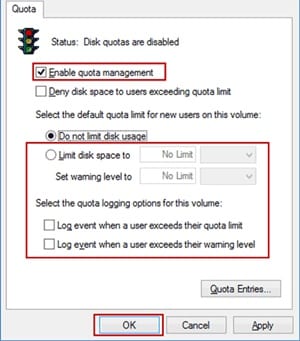
#4 Από τον πίνακα για προχωρημένους επιλέξτε και επιλέξτε την επιλογή «Περιορισμός χώρου δίσκου σε» και μετά βάλτε το όριο για το χώρο στο δίσκο μέσω του οποίου θα μπορούσατε να χρησιμοποιήσετε. Έχετε την επιλογή να ορίσετε το όριο προειδοποίησης για το χώρο στο δίσκο όπου ο χρήστης θα λάβει το προειδοποιητικό μήνυμα εάν η πλήρωση χώρου φτάσει το όριο.
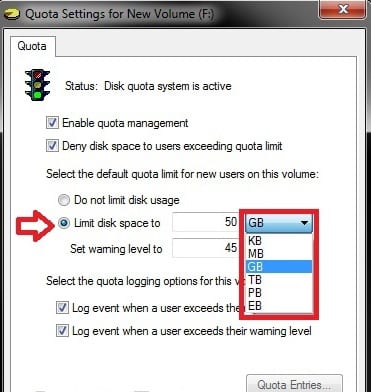
#5 Αποθηκεύστε τις αλλαγές που έχετε κάνει και οριστικοποιήστε την ποσότητα του διαθέσιμου χώρου στο δίσκο για χρήση. Θα μπορούσατε να χρησιμοποιήσετε την καθορισμένη ποσότητα χώρου στο δίσκο και δεν θα μπορείτε να την υπερβείτε. Αυτό όμως δεν σημαίνει ότι δεν θα μπορείτε να χρησιμοποιήσετε τον υπόλοιπο χώρο στο δίσκο σας. Απλώς διαγράψτε την προσφορά από το παράθυρο καταχωρήσεων ποσόστωσης και στην πραγματικότητα θα επαναφέρετε ολόκληρη τη μέθοδο!
Διαβάστε επίσης: Πώς να χρησιμοποιήσετε τους Χάρτες Bing όταν είστε εκτός σύνδεσης στα Windows 10
Τέλος, βρίσκεστε στο τέλος αυτού του άρθρου όπου πρέπει να ενημερωθείτε για όλες τις πληροφορίες για τη μέθοδο αποτροπής χρήσης του χώρου του σκληρού δίσκου από τους χρήστες. Αυτή η μέθοδος θέτει το όριο στη χρήση του πλήρους χώρου στον σκληρό δίσκο και ως εκ τούτου δεν χρειάζεται να ανησυχείτε για το χώρο την επόμενη φορά. Ας ελπίσουμε ότι θα σας άρεσαν οι πληροφορίες αυτής της ανάρτησης, τείνετε να τις μοιραστείτε με άλλους αν σας άρεσε πραγματικά. Μοιραστείτε τα σχόλιά σας και τις προτάσεις σας μαζί μας σχετικά με την ημερομηνία αυτής της ανάρτησης, γνωρίζετε ότι μπορείτε να χρησιμοποιήσετε την ενότητα σχολίων για το σκοπό αυτό. Τέλος, ευχαριστώ που διαβάσατε αυτή την ανάρτηση!